
За замовчуванням сенсорна панель на вашому Windows 11 може не прокручувати напрямок, який вам подобається, коли використовуєте жест з двома пальцями. Якщо це так, ви можете легко змінити напрямок прокручування трекпада Налаштування . Ось як.
По-перше, відкрийте параметри Windows, натиснувши Windows + i Клавіатура клавіатури . Або ви можете клацнути правою кнопкою миші кнопки «Пуск» та виберіть «Налаштування» у меню, що з'явиться.

Коли параметри відкриються, натисніть "Bluetooth & amp; Пристрої ", а потім виберіть" Touchpad ".

У налаштуваннях сенсорної панелі виберіть "Прокручування & amp; Збільшити, "та розділ меню буде розширюватися.
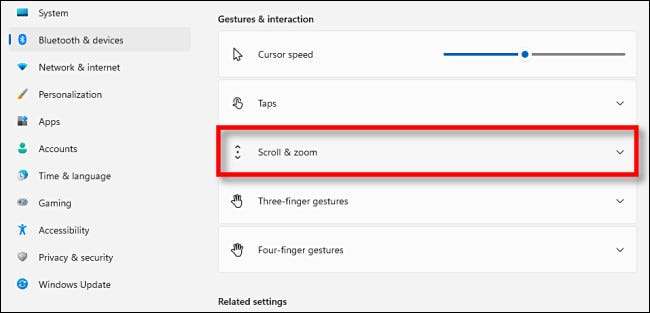
У "прокрутці & amp; Збільшити "розділ", клацніть спадне меню, позначене "Напрямок прокрутки" та виберіть «Вниз Motion Scrolls Up" або "Down Motion Scrolls". Ось що означає кожен:
- Down Motion Scrolls Up: Прокручування двох пальців вгору на сенсорну панель зробить вміст вікна, прокрутіть вниз. Це схоже на напрямок прокрутки Mac .
- Вниз руху прокручує вниз: Прокручування двох пальців вниз на сенсорній панелі зробить вміст вікна, прокрутіть вниз. Це ближче до типової поведінки a Колесо прокрутки миші .
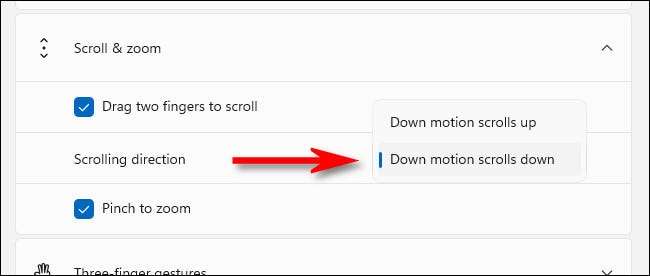
Після цього перевірте нову конфігурацію прокрутки в будь-якому вікні програми (або навіть у вікні налаштувань), підкачавши вгору або вниз з двома пальцями на сенсорній панелі. Коли ви задоволені напрямком прокручування, закрийте налаштування, і ви всі встановлені. Щаслива прокрутка!
Пов'язані: Чому миші мають прокрутки колеса? Microsoft IntelliMous виповнюється 25







